Es gibt keinen Mangel an Mythen und Missverständnissen in Bezug auf das Chrome OS von Google. Chrome OS ist in vielen Chromebooks am häufigsten zu finden und bietet mehr als nur einen verbesserten Browser. Unter der Haube bietet es Dateiverwaltung, Standalone-Apps, Zugriff auf den Google Play Store und das Drucken.
Um zu beginnen, müssen Sie den Cloud Print-Prozess für den Drucker (oder die Drucker) durchlaufen, auf den Sie von Ihrem Chromebook aus zugreifen möchten. Mit einem Cloud-fähigen Drucker wird der Prozess erheblich vereinfacht. Mit einem herkömmlichen Drucker, der auf eine USB-Verbindung beschränkt ist, ist dies jedoch immer noch möglich.
Befolgen Sie die Setup-Anweisungen auf der Cloud Print-Site von Google. Dort werden Sie anhand der Marke und des Modells Ihres Druckers durch den Prozess geführt.
Nachdem Sie einen Drucker an Cloud Print angeschlossen haben, können Sie von Ihrem Chromebook aus drucken. Sie können entweder Datei > Drucken in der Menüleiste auswählen oder die Tastenkombination von Strg + P verwenden, um einen Druckauftrag zu starten.
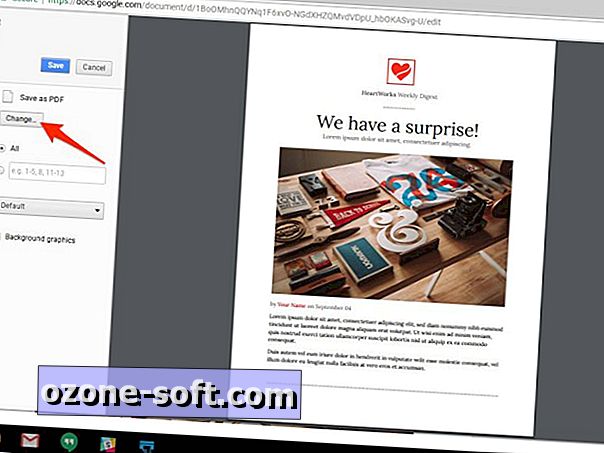
", " modalTemplate ":" {{content}} ", " setContentOnInit ": false} '>
Eine Nachricht wie oben wird sich präsentieren. Klicken Sie auf Ändern.
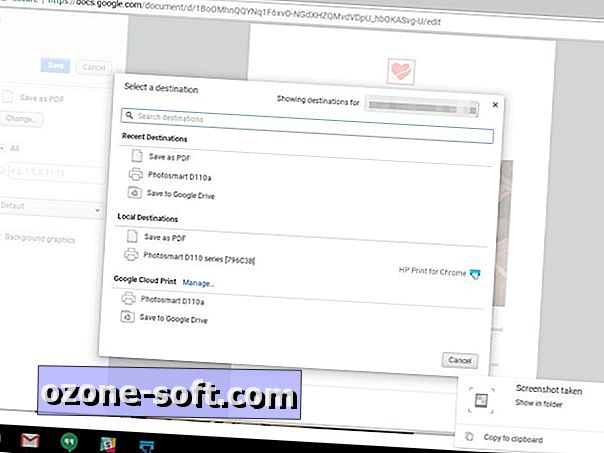
", " modalTemplate ":" {{content}} ", " setContentOnInit ": false} '>
Über ein Popup können Sie einen Google Cloud Print-Drucker, lokale Drucker oder alternative Ziele auswählen. Wählen Sie den Drucker aus, den Sie verwenden möchten.

", " modalTemplate ":" {{content}} ", " setContentOnInit ": false} '>
Passen Sie die Einstellungen an Ihren Drucker an und klicken Sie auf Drucken . Gehen Sie schließlich mit Ihrer Tasse Kaffee zum Drucker, nehmen Sie die physische Manifestation Ihres einmalig digitalen Dokuments auf und staunen Sie, wie einfach das war.
Weitere Informationen zu Chromebooks finden Sie auf dieser Seite, die sich mit allen Themen rund um Chrome OS befasst.
Anmerkung der Redaktion: Dieser Beitrag wurde ursprünglich am 19. August 2014 veröffentlicht und seitdem aktualisiert, um Änderungen widerzuspiegeln.












Lassen Sie Ihren Kommentar